Microsoft Edge - новинка в сфері браузерів, який був представлений в ОС Windows 10, що викликає чимало інтересу і цікавості з боку користувачів. Компанія-розробник обіцяє, що цей оглядач інтернету має високу швидкість, за деякими тестами навіть краще, ніж у Mozilla Firefox або Google Chrome, зручним і приємним для очей інтерфейсом, а також підтримує всі нові мережеві технології.
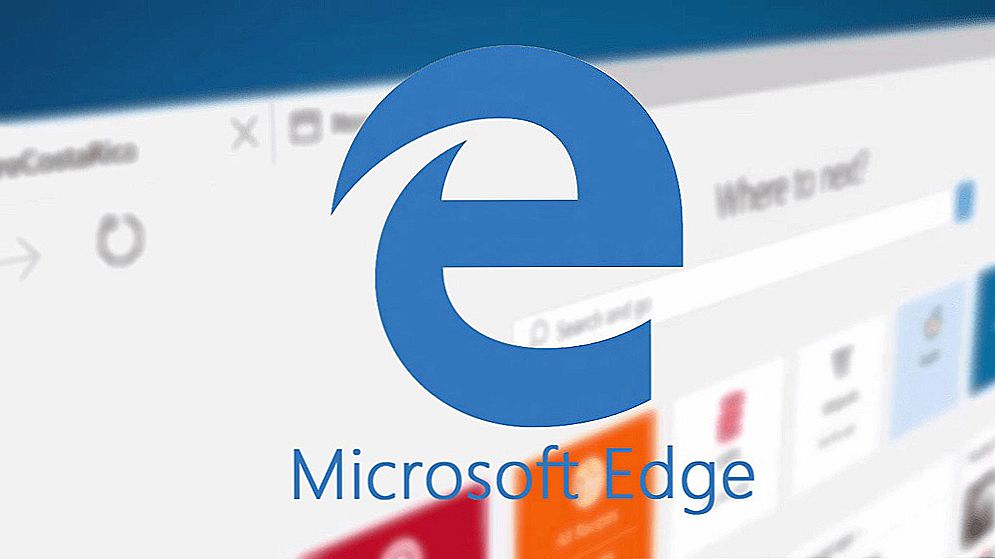
Чим краще новий браузер Microsoft Edge
зміст
- 1 Чим корисний Microsoft Edge?
- 2 Як встановити Microsoft Edge
- 3 Як видалити Microsoft Edge в Windows 10
- 3.1 Видалення Microsoft Edge через папку
- 3.2 Відключити Microsoft Edge за допомогою PowerShell
- 3.3 Використання сторонніх додатків
- 3.4 Як перевстановити Microsoft Edge
Чим корисний Microsoft Edge?
У порівнянні з IE новий оглядач має низку переваг, на які слід звернути увагу:
- Швидкий пошук
Цей браузер, як і інші сучасні має можливість здійснення пошуку при забиванні запиту в адресний рядок.
- Hub
Його наявність на увазі збереження всіх закладок, завантажень, історії пошуку та інші важливі елементи.
- Спеціальні списки для читання
Ця корисна опція необхідна для збереження контенту, якщо ви бажаєте ознайомитися з ним після в онлайн або оффлайн режимах.Всі необхідні матеріали будуть збережені браузером в спеціальній папці Hub. Для більшої зручності розробниками створено спеціальний інтерфейс з книжковимоформленням.
- Нотатки, коментарі, виділення
Браузер Microsoft Edge надає можливість залишати свої замітки або коментарі на будь-якій сторінці сайту. Причому ці позначки згодом можна зберегти, поділитися ними в соціальних мережах або відправити по електронній пошті.

- Cortana
У новому дітище Microsoft є і голосовий помічник, який допомагає в управлінні пошуком, а також дозволяє ефективно працювати з контентом сайтів.
- Feedback
Зворотний зв'язок з розробниками оглядача Microsoft Edge для Windows 10 можна налаштувати максимально просто і швидко отримати відповіді на ваші запитання. Свої побажання, зауваження або відгуки ви можете відправити, просто клікнувши по кнопці зі смайликом, який знаходиться в верхньому кутку вікна.
Як встановити Microsoft Edge
Можливість знайти, скачати новий браузер є, але от встановити його можна не скрізь. На ОС Windows 7 і 8 і інших ранніх варіантах браузер працювати не буде, для коректної роботи підходить виключно Windows 10, де установка проводиться автоматично разом з ОС.
Як видалити Microsoft Edge в Windows 10
Новий оглядач Microsoft Edge, безсумнівно, хороший і зручний для роботи з веб-сторінками. Але не всі користувачі люблять нововведення або ж просто звикли до своїх перевіреним, налаштованим під себе оглядачам. І тоді постає проблема - як відключити Microsoft Edge або видалити.
Видалення Microsoft Edge через папку
Для відключення будь-якої утиліти юзер в першу чергу використовує функцію "Установка і видалення програм". Однак цей браузер знайти там вийде, так як його розробники не передбачали таку можливість. Найлогічніший в цьому випадку варіант - видалення папки з браузером, що можна зробити за допомогою файлової системи.

- У провіднику проходимо в каталог: Системний диск: \ Windows \ SystemApps;
- Тут же знаходимо папку Microsoft.MicrsoftEdge_ з цифрами. Натискаємо правою кнопкою, вибираємо "Властивості";
- Приберіть галочку "Тільки для читання";
- Далі зайдіть усередину самої директорії і змініть файлів MicrosoftEdgeCP.exe і MicrosoftEdge.exe найменування на якісь інші. Якщо браузер вам взагалі не потрібен, то можна їх видалити.
Відключити Microsoft Edge за допомогою PowerShell
В ОС Windows 10 є за замовчуванням встановлена програма PowerShell, призначена для виконання дій з файлами ОС. З її допомогою можна відключити браузер наступним чином:
- Наберіть в пошуку PowerShell, правою кнопкою на іконку утиліти і виберіть "Запустити від імені адміністратора";
- Потім необхідно прописати команду для виведення інформації про системні додатках Get-AppxPackage;
- В результаті виникне великий список програм, відшукайте певну, в рядку "Name" якої зазначено MicrosoftEdge.exe. У графі "PackageFullName" прописується версія браузера, що необхідно скопіювати;
- Щоб відключити браузер, запустіть команду в PowerShell: Get-AppxPackage <скопированная версия="" браузера="" с="" полным="" названием=""> | Remove-AppxPackage.

Після виконання вами вищеописаних пунктів браузер в ОС Windows 10 буде відключений за замовчуванням.
Використання сторонніх додатків
Деякі програмісти-ентузіасти, які не дуже задоволені новим браузерам, розробили спеціальний додаток для його блокування - Edge Bloker v1.0. Програма знаходиться у вільному доступі, і її можна завантажити на сайті розробників. Після установки програми запустіть його і виберіть кнопку "Block", після чого оглядач буде заблокований. Якщо необхідно в майбутньому відновити його роботу, то існує можливість розблокування.
Варто згадати, що Microsoft Edge - елемент системного програмного забезпечення для Windows 10, і його видалення або рішення відключити може спричинити негативні наслідки в роботі функцій ОС.
Як перевстановити Microsoft Edge

Microsoft Edge - браузер відносно новий, і в його роботі трапляються збої. Іноді в таких випадках єдиним рішенням залишається перевстановлення програми. Для цього вам необхідно спочатку видалити папку з файлами браузера, як це було описано вище, або повністю очистити її вміст. Потім необхідно перереєструвати програму в своєму обліковому записі. Для цього знову запускаємо програму PowerShell і вводимо команду: Буква системного диска: \ Users \ (логін вашого користувача). Натисніть Enter. Потім застосуєте команду: Get-AppXPackage -AllUsers -Name Microsoft.MicrosoftEdge | Foreach {Add-AppxPackage -DisableDevelopmentMode -Register "$ ($ _. InstallLocation) \ AppXManifest.xml" -Verbose}.
На цьому все. Після перезавантаження комп'ютера можете знову працювати з оглядачем.












